
Ralat sistem pencetak 1797 boleh menjadi ralat yang menjengkelkan dalam Windows 10 kerana ia tidak akan membenarkan pencetak berfungsi dengan betul dan mengganggu anda di antaranya.
Mungkin terdapat beberapa sebab di sebalik ralat ini seperti pemacu pencetak tidak serasi dengan sistem pengendalian, salah konfigurasi fail sistem Windows, pemacu pencetak yang sudah lapuk, dsb.
Jika anda juga menghadapi ralat pencetak 1797 maka anda mungkin mencari penyelesaian untuk menyingkirkan ralat ini.
Kemudian teruskan membaca artikel ini dan gunakan pembetulan yang disediakan yang akan membantu anda dalam menyelesaikan ralat pencetak dengan mudah.
Jadi, mari teruskan ke arah penyelesaian…
Bagaimana untuk Membetulkan Ralat Sistem Pencetak 1797?
Memandangkan kita telah mengetahui mengapa ralat pencetak 1797 muncul sekarang, sudah tiba masanya untuk menyelesaikan ralat ini dan menjadikan pencetak berfungsi dengan baik tanpa sebarang masalah.
Di bawah ialah penyelesaian yang akan membimbing anda untuk membetulkan ralat 1797 Windows 10 , jadi pergi melaluinya dan hapuskan ralat ini.
Isi kandungan
Penyelesaian 1: Jalankan Penyelesai Masalah
Penyelesai masalah ialah ciri terbina dalam Windows 10 yang membantu dalam menyelesaikan pelbagai ralat. Oleh itu, adalah dinasihatkan untuk menjalankan penyelesai masalah dan membetulkan ralat sistem pencetak 1797 .
Berikut ialah langkah untuk menjalankan penyelesai masalah:
- Klik pada ikon Windows
- Pergi ke tetapan
- Pilih Kemas Kini & Keselamatan

- Klik pada Selesaikan Masalah
- Pergi ke bahagian Bangun dan Berlari dengan menatal ke bawah dalam penyelesaian masalah
- Klik pada Pencetak
- Klik pada Jalankan Penyelesai Masalah
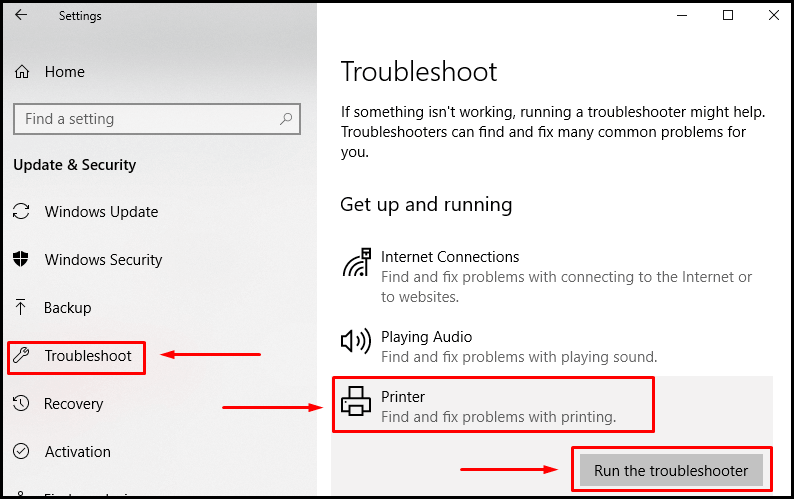
- Penyelesai masalah mula mengimbas peranti anda untuk mengesan isu
- Sekarang, ikut arahan yang diberikan pada skrin dan lakukan pembetulan yang dicadangkan
Penyelesai masalah ini pasti akan membantu anda dalam menyelesaikan ralat pencetak 1797 dalam Windows.
Penyelesaian 2: Jalankan imbasan SFC
Ralat sistem pencetak 1797 boleh muncul pada Windows kerana fail sistem yang hilang atau rosak . Jadi, untuk membetulkan ralat ini, lakukan imbasan SFC (fail sistem) untuk menggantikan fail yang hilang dan selesaikan ralat ini.
Ikuti langkah di bawah untuk menjalankan imbasan SFC:
- Klik pada ikon Windows
- Taip cmd , klik kanan pada hasilnya dan pilih jalankan sebagai pentadbir
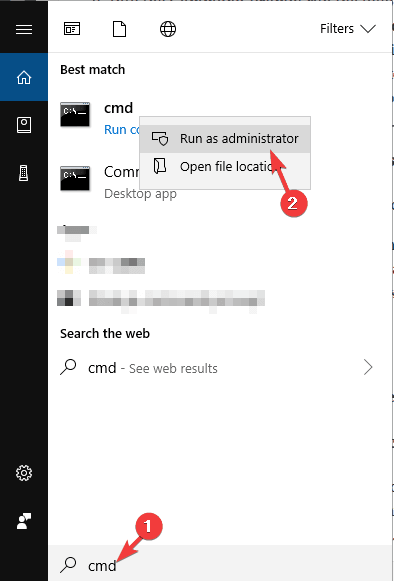
- Dalam tetingkap command prompt, taip sfc/scannow dan tekan kekunci enter
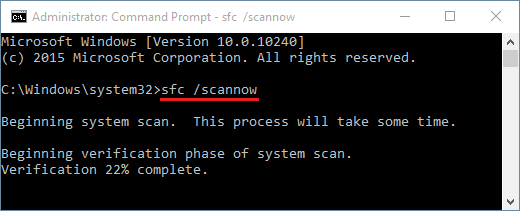
Proses pengimbasan akan bermula, bersabar kerana mungkin mengambil masa untuk disiapkan
Selepas pengimbasan selesai, mulakan semula PC anda dan cuba pasang pencetak dalam Windows 10 tanpa ralat 1797 .
Penyelesaian 3: Tambah Pemacu Pencetak
Menambah pemacu pencetak boleh membantu anda menyelesaikan ralat sistem pencetak 1797 dan kemudian anda boleh memasang pencetak tanpa ralat ini pada skrin.
Untuk menambah pemacu pencetak, ikuti langkah yang diberikan di bawah:
- Tekan ikon Windows
- Pergi ke tetapan
- Klik pada Peranti
- Pilih bahagian Pencetak dan Pengimbas
- Klik pada Tambah Pencetak atau Pengimbas dan pilih pencetak untuk dipasang

- Jika sekiranya anda tidak dapat mencari pencetak, klik pada Pencetak yang saya mahu tidak disenaraikan
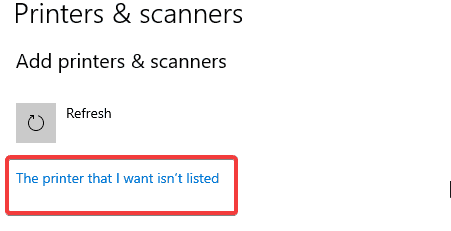
- Sekarang, dalam Cari pencetak dengan tetingkap pilihan lain, pilih Tambah pencetak tempatan atau pencetak rangkaian dengan tetapan manual
- Klik pada Seterusnya
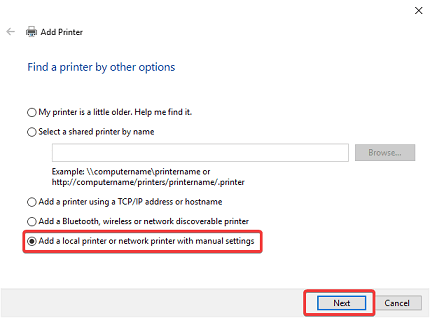
- Klik pada Gunakan port sedia ada , pilih Fail dan klik pada Seterusnya
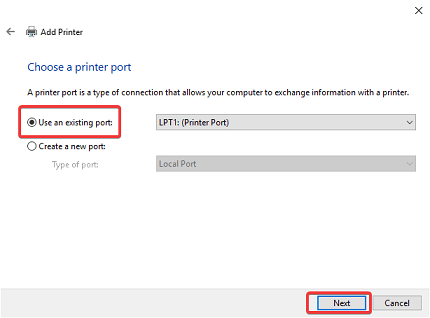
- Pilih kemas kini Windows
- Klik pada Generik
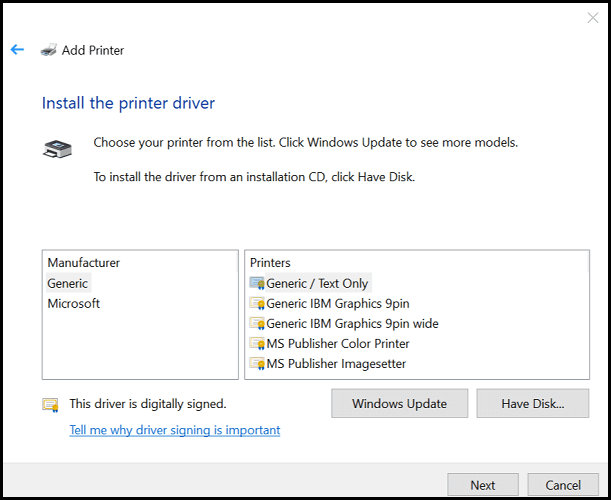
- Senarai pencetak PS akan ada di sana, pilih padanan yang betul dengan pencetak anda
Selepas anda menambah pemacu pencetak, cuba jalankannya dan semak sama ada ralat pencetak 1797 hilang atau tidak.
Sekiranya anda tidak dapat memasang pemacu pencetak saudara maka penyelesaian ini juga boleh membantu dalam menyelesaikan isu tersebut.
Penyelesaian 4: Kemas kini Pemacu Pencetak
Ralat Sistem: 1797 Pemacu pencetak tidak diketahui isu yang juga boleh berlaku pada Windows jika pemacu sudah lapuk. Selepas ini adalah dinasihatkan anda untuk mengemas kini pemacu pencetak anda untuk menyelesaikan ralat ini.
Ikuti langkah untuk mengemas kini pemacu secara manual:
- Klik pada ikon Windows
- Taip Pengurus Peranti dan klik padanya

- Klik pada baris gilir Cetak di bawah urus peranti untuk mengembangkan kategori
- Pilih pencetak yang perlu dikemas kini, klik kanan padanya dan klik pada Kemas kini pemacu
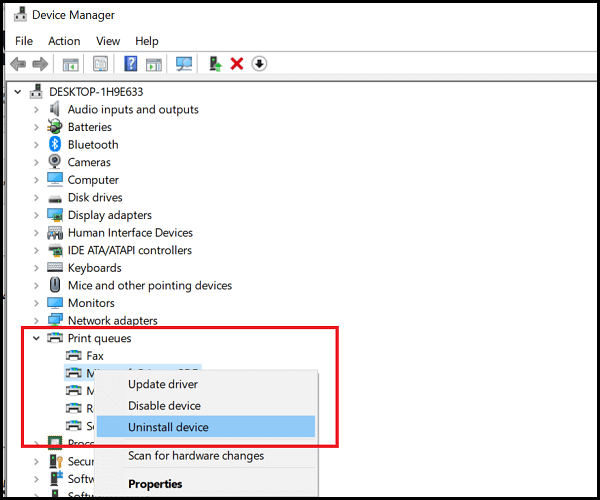
- Pilih pilihan Cari perisian pemacu yang dikemas kini secara automatik
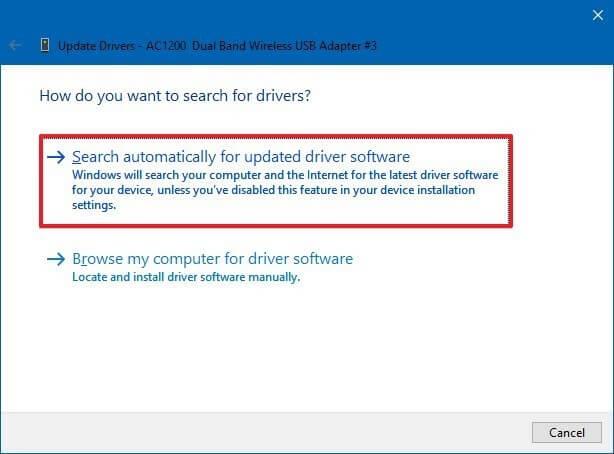
- Windows akan mencari kemas kini yang belum selesai dan kemudian memasangnya
Selepas pemacu dipasang, semak sama ada ralat sistem pencetak 1797 telah diselesaikan atau tidak.
Jika anda tidak mahu mengemas kini pemacu pencetak anda secara manual maka anda melawati tapak web rasmi Microsoft atau anda boleh mencuba Pemandu Mudah . Ini bukan sahaja akan mengemas kini pemandu anda tetapi juga menyelesaikan sebarang isu berkaitan pemandu secara automatik.
Dapatkan Pemandu Mudah untuk Kemas Kini Pemacu Pencetak Anda
Penyelesaian 5: Mulakan semula Perkhidmatan
Memulakan semula perkhidmatan dalam Windows 10 dengan bantuan anda menambah baik perkhidmatan tertentu dan menyelesaikan isu atau ralat yang anda hadapi.
Di bawah disebutkan beberapa perkhidmatan yang boleh menyelesaikan ralat 1797 masalah pemacu pencetak tidak diketahui.
Ikuti langkah untuk memulakan semula perkhidmatan:
- Tekan kekunci Windows + R
- Jenis perkhidmatan. msc dan klik pada OK

RPC
SSDP
UPnP
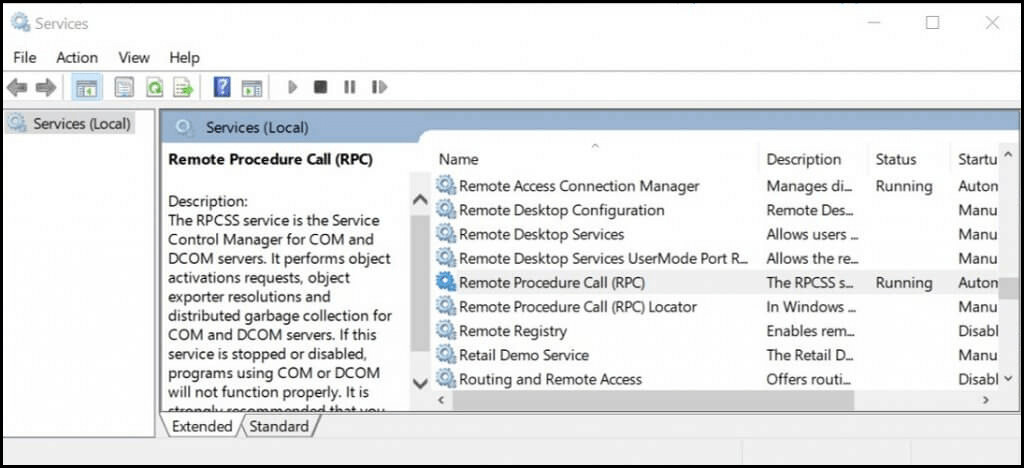
- Pilih perkhidmatan RPC , klik kanan padanya dan pilih Berhenti dan kemudian pilih pilihan Mula
- Ulangi langkah di atas untuk seluruh perkhidmatan yang disebutkan
- Sekarang, cari HTTP
- Buka command prompt dengan keistimewaan pentadbir
- Dalam tetingkap command prompt, taip net start http dan tekan kekunci enter
Sekarang, tutup gesaan arahan dan lihat sama ada ralat sistem pencetak 1797 hilang atau tidak daripada Windows 10.
Penyelesaian 6: Lumpuhkan Windows Firewall
Di sini penyelesaian lain yang mungkin membantu anda dalam membetulkan ralat pencetak 1797 dalam Windows 10. Lumpuhkan tembok api Windows dan lihat sama ada ralat telah diselesaikan atau tidak.
Ikuti langkah-langkah untuk berbuat demikian:
- Tekan ikon Windows
- Klik pada tetapan
- Pilih bahagian Kemas Kini & Keselamatan

- Klik pada Windows Security
- Pilih Firewall dan perlindungan Rangkaian
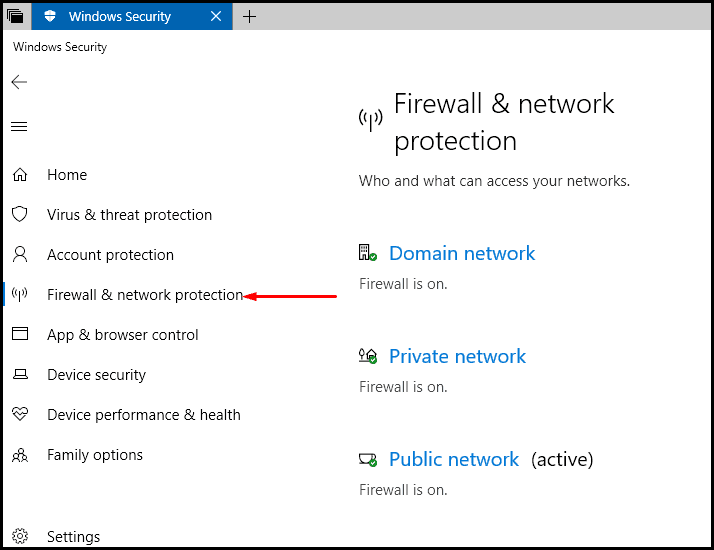
- Pilih rangkaian Aktif dan matikan ia
Cuba pasang pemacu pencetak dan semak sama ada terdapat sebarang penambahbaikan di dalamnya dan ralat sistem pencetak 1797 telah diselesaikan atau tidak.
Penyelesaian 7: Matikan Antivirus
Mematikan antivirus Windows defender juga boleh menjadi penyelesaian yang berkesan dalam membetulkan ralat 1797 pemacu pencetak tidak diketahui .
Walaupun antivirus melindungi sistem daripada program berniat jahat jadi, adalah selamat untuk mematikan antivirus buat sementara waktu dan kemudian menghidupkannya selepas isu itu diselesaikan.
Ikuti langkah-langkah untuk mematikan antivirus:
- Klik pada ikon Windows
- Pergi ke tetapan
- Klik pada Kemas Kini & keselamatan
- Klik pada keselamatan Windows
- Pilih pilihan Buka Pusat Keselamatan Windows Defender

- Buka tetapan Defender
- Pilih tetapan perlindungan Virus & Ancaman
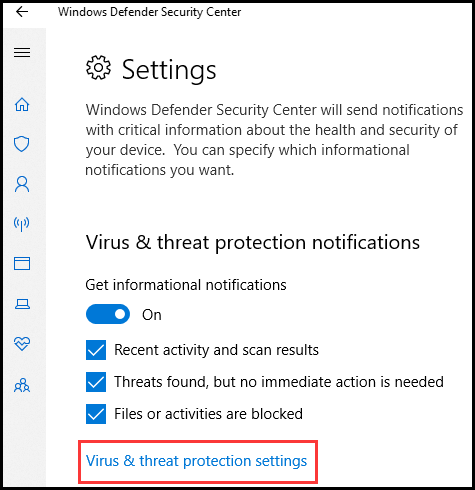
- Matikan Perlindungan Masa Nyata , Perlindungan Dihantar Awan dan Penyerahan Sampel Automatik
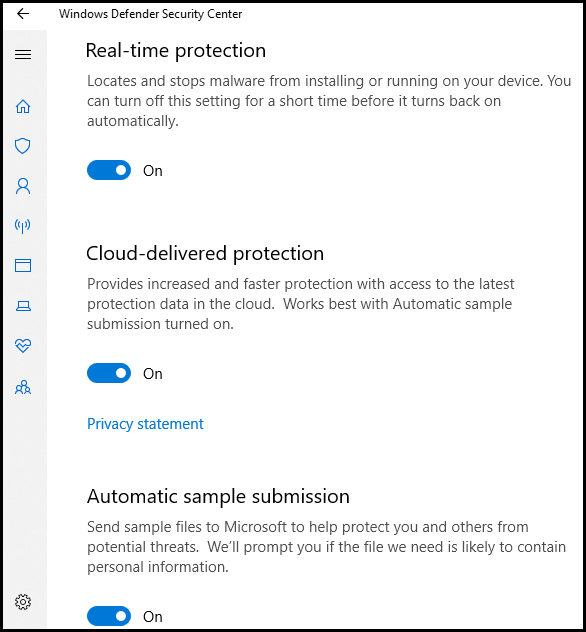
Anda boleh dengan mudah untuk Menghidupkan Windows defender . Selepas melakukan langkah-langkah di atas, pasti ralat pencetak 1797 akan diperbaiki.
Jadikan Windows PC/Laptop Anda Bebas Ralat
Jika anda perasan prestasi Windows anda perlahan dan dikelilingi dengan beberapa ralat maka dicadangkan untuk mengimbas PC anda dengan Alat Pembaikan PC .
Ini adalah alat pembaikan lanjutan yang membetulkan banyak ralat seperti DLL, kemas kini, pendaftaran, aplikasi, BSOD, ralat permainan, mencegah PC daripada Virus, membaiki fail yang rosak dan mungkin banyak lagi.
Ia akan meningkatkan prestasi Windows anda untuk pengalaman kerja yang lebih baik dan lancar.
Dapatkan Alat Pembaikan PC untuk Membetulkan Ralat dan Meningkatkan Prestasi PC
Kesimpulan
Untuk menyelesaikan ralat sistem pencetak 1797 , penyelesaian penyelesaian masalah yang dinyatakan di atas pasti akan berfungsi.
Cuba mereka satu demi satu dan lihat penyelesaian yang membetulkan ralat pencetak anda 1797 .



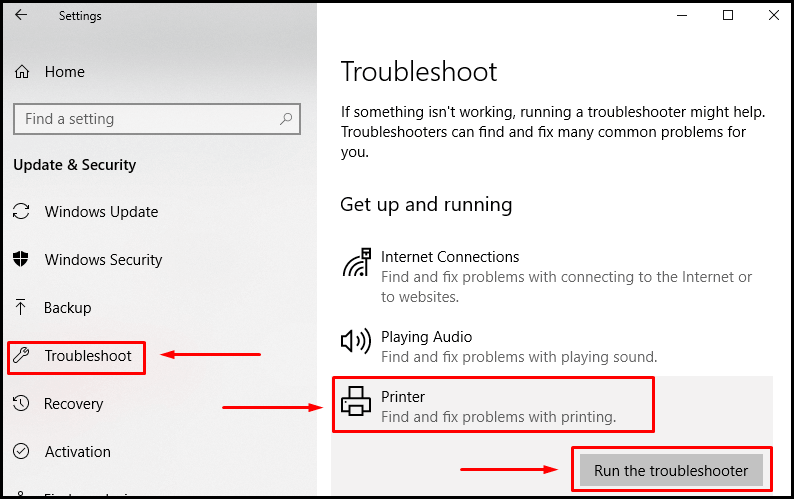
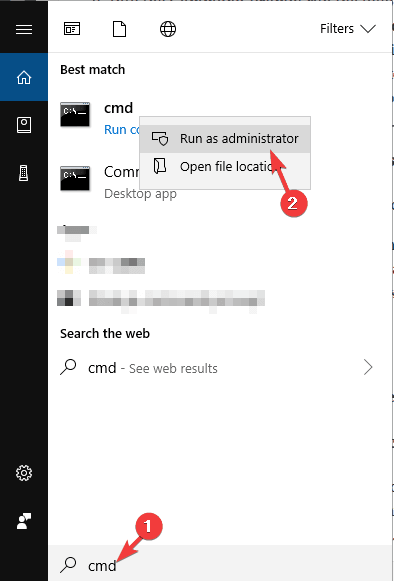
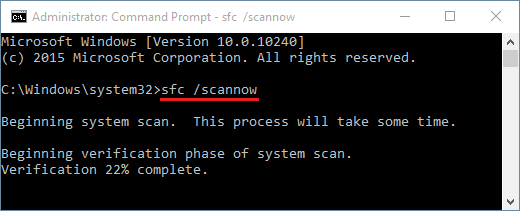

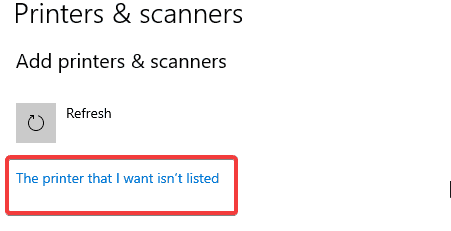
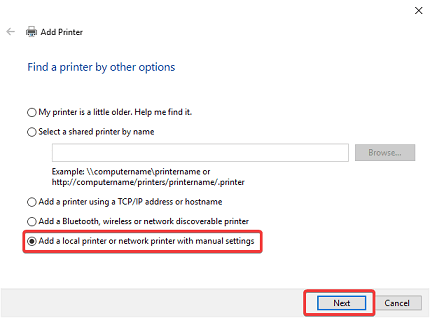
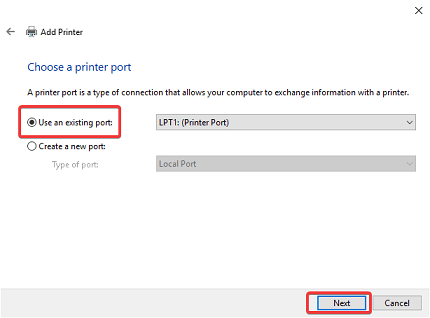
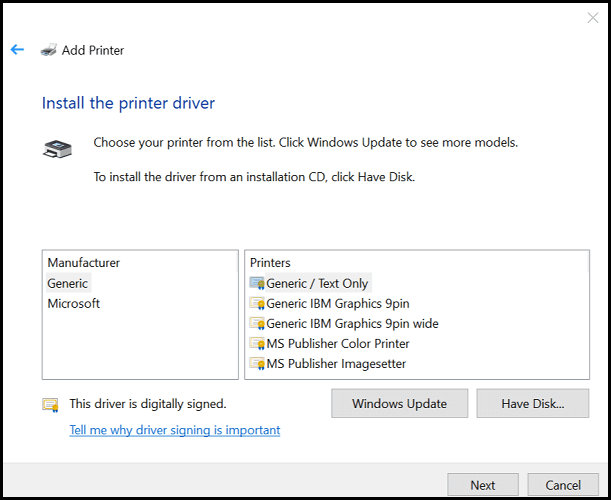

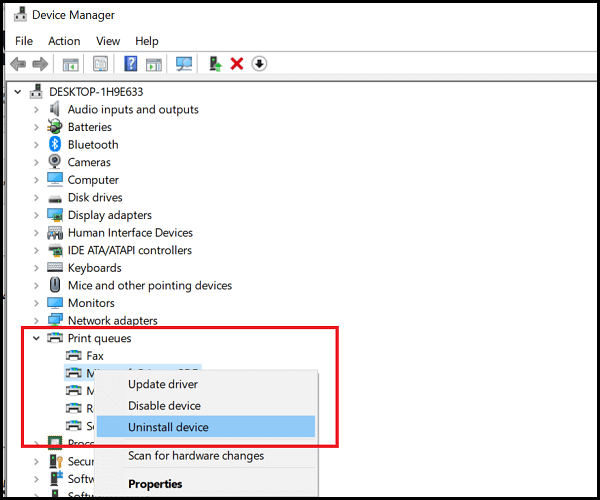
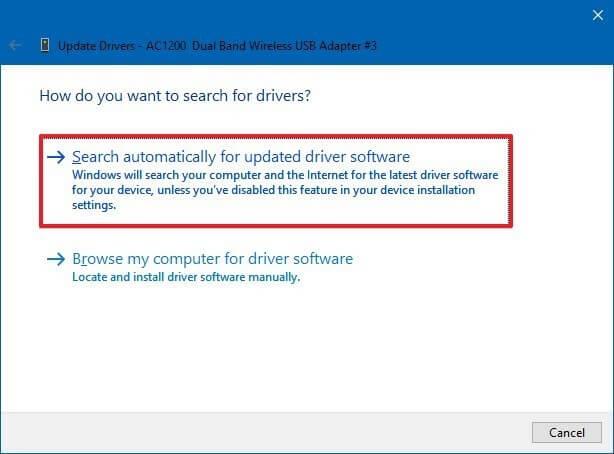

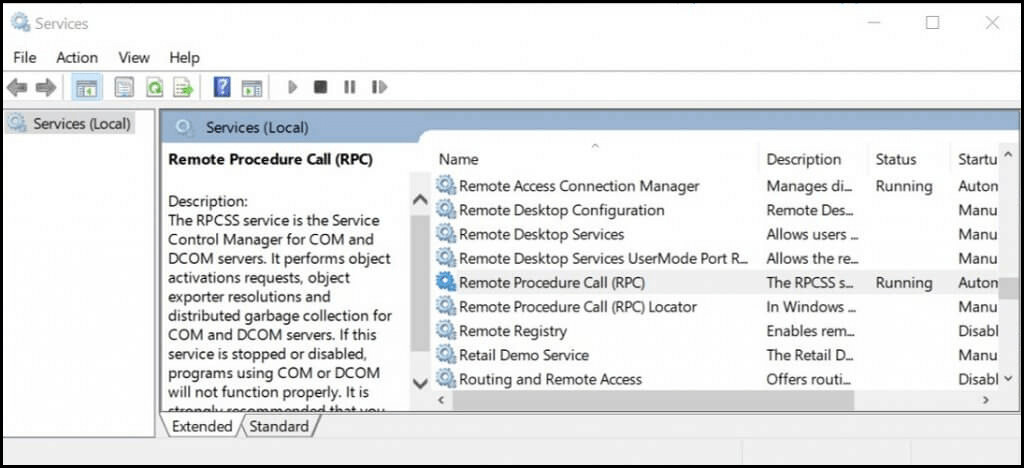

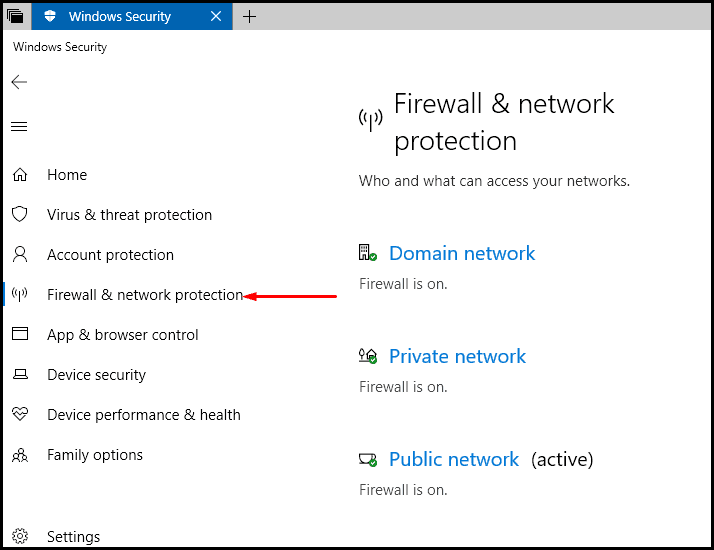

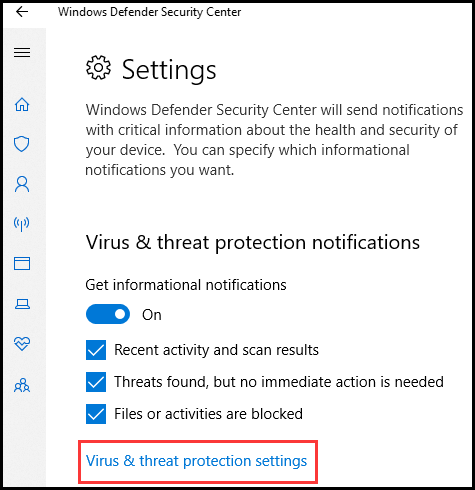
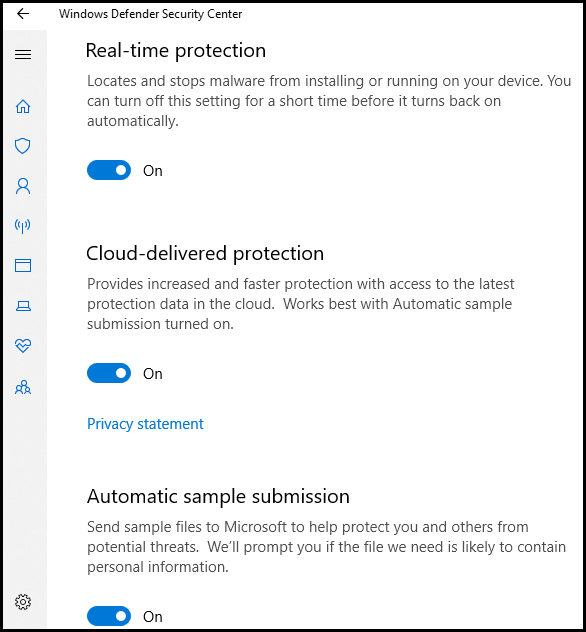


![Bagaimana Untuk Selesaikan Masalah Lampu Merah Pengawal PS4? [Penyelesaian Dicuba & Diuji] Bagaimana Untuk Selesaikan Masalah Lampu Merah Pengawal PS4? [Penyelesaian Dicuba & Diuji]](https://luckytemplates.com/resources1/images2/image-6314-0408151057238.png)





